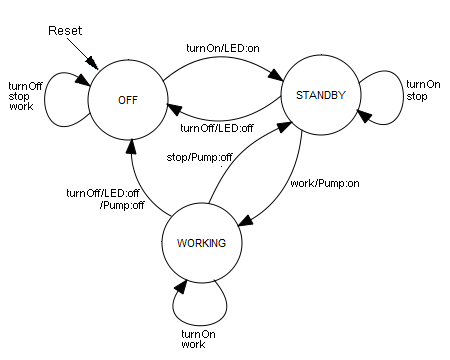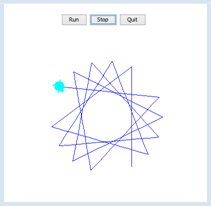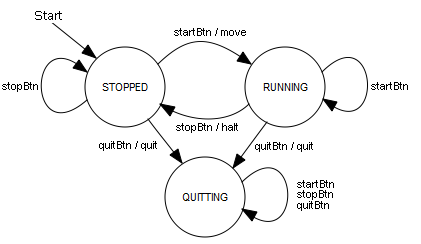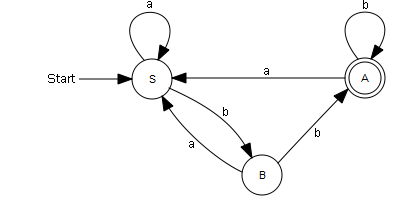Forum
10.6 ENDLICHE AUTOMATEN
![]()
EINFÜHRUNG |
Will man untersuchen, welche Probleme ein Computer grundsätzlich lösen kann und welches seine Grenzen sind, so muss man zuerst exakt definieren, was man unter einer Rechenmaschine versteht. Der berühmte Mathematiker und Informatiker Alan Turing veröffentlichte bereits 1936 eine Untersuchung zu diesem Thema, lange bevor es überhaupt einen programmierbaren Digitalrechner gab. Die nach ihm benannte Turingmaschine durchläuft programmgesteuert und auf Grund von Eingabewerten, die sie von einem Band liest, schrittweise einzelne Zustände und schreibt dabei Ausgabewerte auf das Band. Diese grundsätzliche Vorstellung über die Funktionsweise des Computers ist auch heute noch gültig, denn jeder Prozessor ist eigentlich eine Turingmaschine, die im Takt einer Clock Zustand um Zustand durchläuft. Besser an die Praxis angepasst sind allerdings Zustandsautomaten, die sich mit Zustandsgraphen modellieren lassen. Man nennt sie Endliche Automaten.
|
DIE ESPRESSO-MASCHINE ALS MEALY-AUTOMAT |
Im täglichen Leben machst du Bekanntschaft mit vielen Geräten und Maschinen, die du als Automaten auffassen kannst. Dazu gehören Getränkeautomaten, Waschautomaten, Geldautomaten, usw. Als Ingenieur und Informatiker entwickelst du einen solchen Automaten mit der klaren Vorstellung, dass dieser ausgehend von einem aktuellen Zustand schrittweise in einen Nachfolgezustand übergeht, der von Sensordaten und der Betätigung von Tasten und Schaltern abhängt. Dies nennst du die Eingaben des Automaten. Bei jedem Übergang betätigt der Automat bestimmte Aktoren, wie Motoren, Pumpen, Lampen usw. Dies nennst du die Ausgaben des Automaten. Du entwickelst hier einen Espresso-Automaten, der 3 Zustände besitzt: Er kann ausgeschaltet (OFF), betriebsbereit (STANDBY) und am Kaffeepumpen (WORKING) sein. Zur Bedienung stehen 4 Drucktasten für die Funktionen Einschalten (turnOn), Ausschalten (turnOff), Kaffeepumpe einschalten (work), Kaffeepumpe ausschalten (stop) zur Verfügung. Du kannst zwar die Funktionsweise des Espresso-Automaten in Worten beschreiben. Viel anschaulicher ist es aber, den Automatengraph zu zeichnen. Dabei stellst du die Zustände mit einem Kreis und die Übergänge als Übergangspfeile dar, die du mit den Eingaben/Ausgaben anschreibst. Zudem ist es wichtig festzulegen, in welchem Anfangszustand der Automat ist, wenn du ihn ans Netz anschliesst. Da in jedem Zustand irgendeine Taste gedrückt werden kann, müssen bei jedem Zustand alle möglichen Eingaben vorkommen. Falls keine Aktion erfolgt, wird die Ausgabe weggelassen. Automatengraph:
Du kannst das Verhalten auch in einer Tabelle festhalten, in der du zu jedem Zustand s und jeder Eingabe t den Nachfolgezustand s' angibst. Mit einem Stern bezeichnest du den Anfangszustand. Übergangstabelle:
Mathematisch ausgedrückt kannst du sagen, dass der Nachfolgezustand s' eine Funktion des aktuellen Zustands s und der Eingabe t ist: s' = F(s, t). Du nennst F die Übergangsfunktion. Die Ausgaben, die zu jedem Zustand und einer Eingabe gehören, kannst du ebenfalls tabellarisch festhalten: Ausgabetabelle:
Mathematisch kannst du auch hier sagen, dass die Ausgabe g eine Funktion des aktuellen Zustands s und der Eingabe ist: g = G(s, t). Du nennst G die Ausgabefunktion. |
MEMO |
|
Die Zustände (mit Auszeichnung des Anfangszustandes), die Eingabe- und Ausgabewerte, sowie die Übergangs- aus Ausgabefunktion bilden zusammen einen sogenannten Mealy-Automaten. |
IMPLEMENTIERUNG DES ESPRESSO-AUTOMATEN MIT STRINGS |
Der Auslöser für den Übergang von einem Zustand zum nächsten soll ein Tastendruck sein. Die betreffende Taste legt den Eingabewert fest, und zwar werden die 4 Cursor-Tasten verwendet. Die Implementierung ist typisch: In einer endlosen Ereignisschleife (event loop) wartet das Programm mit getEntry() auf eine Tastatureingabe. Mit dem Rückgabewert wird der aktuelle Zustand gemäss der Übergangstabelle geändert und die Ausgaben gemäss der Ausgabetabelle gemacht. from gconsole import * def getEntry(): keyCode = getKeyCodeWait() if keyCode == 38: # up return "stop" if keyCode == 40: # down return "work" if keyCode == 37: # left return "turnOff" if keyCode == 39: # right return "turnOn" return "" state = "OFF" # Start state makeConsole() while True: gprintln("State: " + state) entry = getEntry() if entry == "turnOff": if state == "STANDBY": state = "OFF" gprintln("LED off") if state == "WORKING": state = "OFF" gprintln("LED and pump off") elif entry == "turnOn": if state == "OFF": state = "STANDBY" gprintln("LED enabled") elif entry == "stop": if state == "WORKING": state = "STANDBY" gprintln("Pumpe off") elif entry == "work": if state == "STANDBY": state = "WORKING" gprintln("Pumpe enabled")
|
MEMO |
|
In der Eventloop werden nur diejenigen Events behandelt, die zu einem Zustandswechsel führen oder die eine Ausgabe erzeugen. Mit makeConsole() erzeugst du ein einfaches Eingabe-/Ausgabefenster, das die Eingabe von einzelnen Tastaturzeichen (ohne nachfolgendes <return>) ermöglicht. Der Aufruf getKeyCodeWait() wartet, bis eine Taste gedrückt wurde und gibt ihren Code zurück. Die Dokumentation zum Modus gconsole findest du im TigerJython-Menü unter Hilfe/APLU Dokumentationen. |
ENUMERATIONEN ALS ZUSTANDS- UND EVENTBEZEICHNER |
Da der Automat mit bestimmten Zuständen und bestimmten Eingabe- und Ausgabewerten arbeitet, ist es sinnvoll, dafür eine spezielle Datenstruktur einzuführen. Viele Programmiersprachen kennen dafür einen speziellen Aufzählungstyp (enumeration). In der Standardsyntax von Python fehlt dieser Datentyp leider, er wurde aber in TigerJython mit dem zusätzlichen Schlüsselwort enum() hinzugefügt. Bei der Definition der Aufzählungswerte verwendet man Strings. Diese müssen sich an die erlaubte Namensgebung für Variablen halten. from gconsole import * def getEvent(): keyCode = getKeyCodeWait() if keyCode == 38: # up return Events.stop if keyCode == 40: # down return Events.work if keyCode == 37: # left return Events.turnOff if keyCode == 39: # right return Events.turnOn return None State = enum("OFF", "STANDBY", "WORKING") state = State.OFF Events = enum("turnOn", "turnOff", "stop", "work") makeConsole() while True: gprintln("State: " + str(state)) event = getEvent() if event == Events.turnOn: if state == State.OFF: state = State.STANDBY elif event == Events.turnOff: state = State.OFF elif event == Events.work: if state == State.STANDBY: state = State.WORKING elif event == Events.stop: if state == State.WORKING: state = State.STANDBY
|
MEMO |
|
Es ist Geschmackssache, ob man den zusätzlichen Datentyp enum verwenden will. Die Programme werden dadurch nicht kürzer, hingegen übersichtlicher und sicherer, da nur im enum definierte Aufzählungswerte vorkommen dürfen. |
MAUSGESTEUERTE IMPLEMENTIERUNG DES ESPRESSO-AUTOMATEN |
from gamegrid import * def pressEvent(e): global state loc = toLocationInGrid(e.getX(), e.getY()) if loc == Location(1, 2): # off state = State.OFF led.show(0) coffee.hide() elif loc == Location(2, 2): # on if state == State.OFF: state = State.STANDBY led.show(1) elif loc == Location(4, 2): # stop if state == State.WORKING: state = State.STANDBY coffee.hide() elif loc == Location(5, 2): # work if state == State.STANDBY: state = State.WORKING coffee.show() setTitle("State: " + str(state)) refresh() State = enum("OFF", "STANDBY", "WORKING") state = State.OFF makeGameGrid(7, 11, 50, None, "sprites/espresso.png", False, mousePressed = pressEvent) show() setTitle("State: " + str(state)) led = Actor("sprites/lightout.gif", 2) addActor(led, Location(3, 3)) coffee = Actor("sprites/coffee.png") addActor(coffee, Location(3, 6)) coffee.hide() refresh()
|
MEMO |
|
Eine Simulation gewinnt durch eine grafische Benutzeroberfläche viel an Anschaulichkeit und Attraktivität. |
DENKEN IN ZUSTÄNDEN / GRAFISCHE BENUTZEROBERFLÄCHE |
Wie du weisst, dürfen in Callbacks von GUI-Events keine Animationen und nur kurz dauernder Code ausgeführt werden, da der Bildschirm nur am Ende der Funktion neu gerendert wird. Darum schaltest du in den Callbacks der Buttonklicks nur den Zustand um und führst die Bewegung der Turtle im Hauptteil des Programms aus. Mehr zu diesem Problem erfährst du im Anhang 4: Parallelverarbeitung from javax.swing import JButton from gturtle import * def buttonCallback(evt): global state source = evt.getSource() if source == runBtn: state = State.RUNNING setTitle("State: RUNNING") if source == stopBtn: state = State.STOPPED setTitle("State: STOPPED") if source == quitBtn: state = State.QUITTING setTitle("State: QUITTING") State = enum("STOPPED", "RUNNING", "QUITTING") state = State.STOPPED runBtn = JButton("Run", actionPerformed = buttonCallback) stopBtn = JButton("Stop", actionPerformed = buttonCallback) quitBtn = JButton("Quit", actionPerformed = buttonCallback) makeTurtle() setTitle("State: STOPPED") back(100) pg = getPlayground() pg.add(runBtn) pg.add(stopBtn) pg.add(quitBtn) pg.validate() while state != State.QUITTING and not isDisposed(): if state == State.RUNNING: forward(200).left(127) dispose()
|
MEMO |
|
Diese Programmstruktur ist für eventgesteuerte Programme typisch und du solltest sie dir gut merken. Du musst das Package JButton importieren, um die Buttons zu verwenden. Mit add() fügst du sie in das Turtlefenster (den Playground). Damit sie sichtbar werden, musst du das Turtlefenster mit validate() neu rendern. |
AUFGABEN |
|
ZUSATZSTOFF |
AKZEPTOR FÜR REGULÄRE SPRACHEN |
Eine formale Sprache besteht aus einem Alphabet von Zeichen und einem Regelsystem, mit dem man eindeutig entscheiden kann, ob eine bestimmte Zeichensequenz mit Zeichen aus diesem Alphabet zur Sprache gehört. Kann man das Regelsystem mit einem Automaten realisieren, so spricht man von einer regulären formalen Sprache. Du betrachtest als Beispiel eine sehr einfache Sprache mit einem Alphabet, das nur aus den Buchstaben a und b besteht. Das Regelsystem kannst du als Spezialfall eines Mealy-Automaten auffassen, der keine Ausgabewerte erzeugt. Dabei liest der Automat ausgehend von einem Startzustand Zeichen um Zeichen und geht entsprechend des gelesenen Zeichens in einen Nachfolgezustand über. Befindet er sich nach dem Lesen des letzten Zeichens in einem der vorgegebenen Endzustände, so gehört das Wort zur Sprache. Du betrachtest den folgenden Automatengraphen (S: Startzustand, A: Endzustand): In der Implementierung wird der Zustandswechsel durch Drücken der Buchstabentasten a oder b ausgelöst. Danach schreibt dein Programm den aktuellen Zustand und das bisher eingegebene Wort aus. from gconsole import * def getKeyEvent(): global word keyCode = getKeyCodeWait(True) if keyCode == KeyEvent.VK_A: return Events.a if keyCode == KeyEvent.VK_B: return Events.b return None State = enum("S", "A", "B") state = State.S Events = enum("a", "b") makeConsole() word = "" gprintln("State: " + str(state)) while True: entry = getKeyEvent() if entry == Events.a: if state == State.A: state = State.S elif state == State.B: state = State.S word += "a" gprint("Word: " + word + " -> ") gprintln("State: " + str(state)) elif entry == Events.b: if state == State.S: state = State.B elif state == State.B: state = State.A word += "b" gprint("Word: " + word + " -> ") gprintln("State: " + str(state))
|
MEMO |
|
Ein Akzeptor prüft, ob ein Wort zu einer Sprache gehört. Er ist ein Spezialfall eines Mealy-Automaten ohne Ausgabewerte. Das Wort gehört dann zur Sprache, wenn man ausgehend vom Startzustand S nach dem Lesen aller Buchstaben bei einem Endzustand A ankommt. Beispielsweise gehört abbabb zur Sprache, hingegen baabaa nicht. |
AUFGABEN |
|